Můžeme říci, že hesla jsou hlavní bezpečnostní bariérou, která brání vetřelcům do našich účtů. Vždy byste měli používat klíče, které jsou spolehlivé, a vyvarujte se problémům, které odhalují vaše data. Nyní jste jistě někdy zapomněli přístupový kód. V tomto článku budeme hovořit o ExtPassword. Je to jednoduchý program pro Windows který vám umožní obnovit zapomenutá hesla.
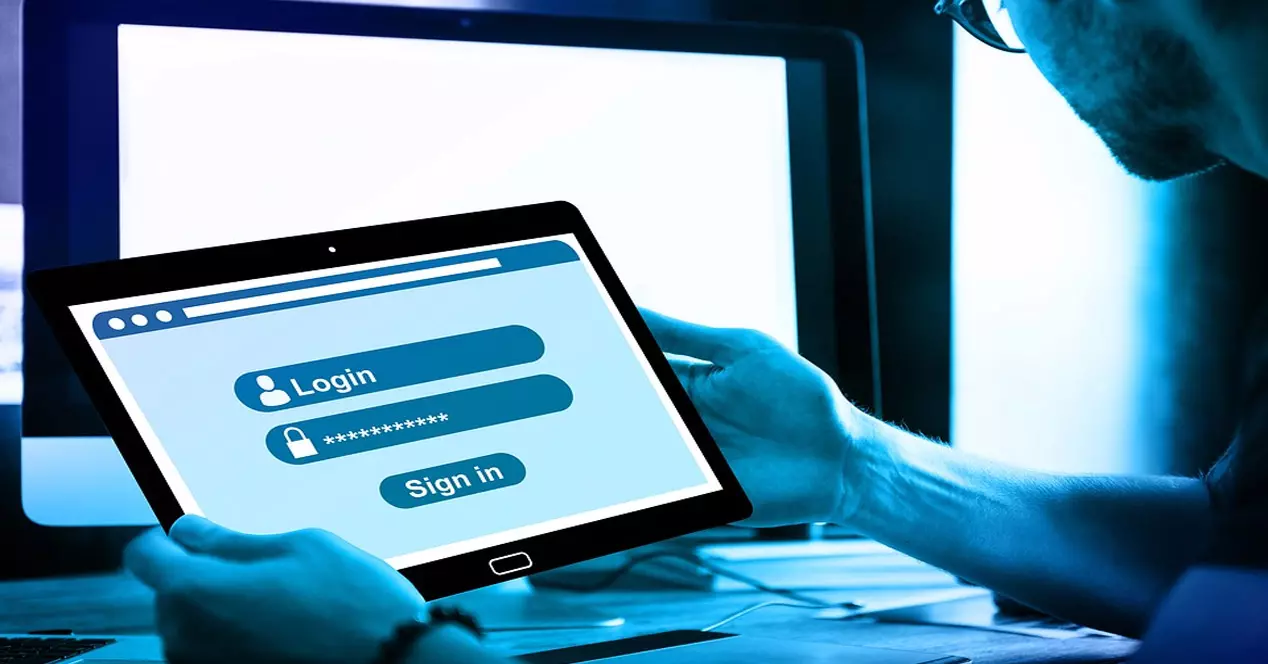
Obnovte zapomenutá hesla pomocí ExtPassword
Když něco na chvíli přestanete používat, pravděpodobně zapomenete, jak to funguje. Totéž platí pro hesla. Pokud je přestanete denně používat, možná časem zapomenete, který to byl. To je místo, kde přichází ExtPassword, který vám to umožní obnovit zapomenutá hesla.
ExtPassword funguje Windows ve všech jeho nejnovějších verzích. Je to přenosná aplikace, takže ji nebudete muset instalovat. Je určen především k obnově klíčů prostřednictvím externích úložných jednotek. Například pokud máte starou kopii Windows na externím pevném disku nebo USB klíčence.
Chcete-li začít používat tento program, první věc, kterou musíte udělat, je download to. Později jej budete muset otevřít. Měli byste si toho být vědomi Microsoft Defender jej může při otevření detekovat jako hrozbu, protože se jedná o aplikaci související s heslem a často hesla blokuje. Stejně jsi prostě dal běh.
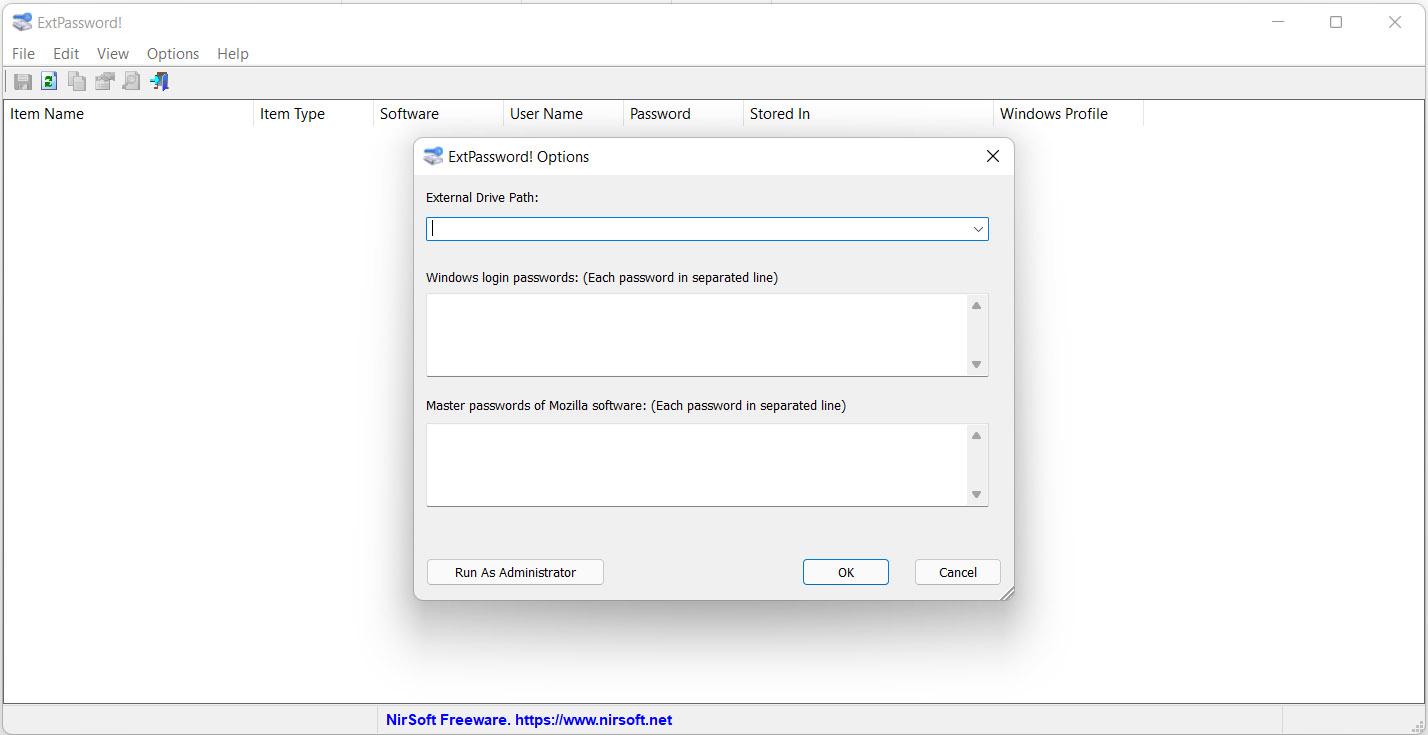
Jakmile jej otevřete, uvidíte, že můžete vyberte jednotku kde bude sledovat dříve uložená hesla, která si nepamatujete. Budete muset vybrat ten, který vás zajímá, a nechat jej naskenovat, abyste zahájili proces a později ukázali přístupové kódy, které detekoval.
Umožní vám to obnovit hesla ze souborů pověření Windows, bezpečnostních otázek a odpovědí, souboru mezipaměti účtu Microsoft, hesel uložených v prohlížečích, jako je např chróm, Firefox, Statečný, Hrana, Opera nebo Vivaldi, hesla pro přístup VPN, Wi-Fi popř e-mail aplikace.
Možná budete muset zadat heslo správce systému Windows nebo hlavní klíč prohlížeče, pokud je tak nakonfigurován. Tímto způsobem budete moci vidět všechny klíče, které mohou být omezeny, aniž byste tímto způsobem zadali přihlašovací údaje.
Odtud lze všechna hesla, která vám program ukázal, exportovat do souboru. Uživatelská jména a hesla uvidíte v různých formátech, jako je CSV nebo XML.
Uchovávejte hesla bezpečně
Pokud jste se dostali až sem, je to pravděpodobně proto, že jste zapomněli heslo nebo dokonce několik. Můžete však použít určité nástroje k bezpečnému uložení hesel a zabránit tomu, aby se to stalo. Navíc zachováte maximální bezpečnost a vyhnete se problémům, které ohrožují vaše osobní údaje.
Jednou z možností, kterou budete moci použít, je a Password Manager . Jde o program, který si budete moci nainstalovat jak do počítače, tak do mobilu a svá hesla si budete moci bezpečně ukládat a mít je vždy po ruce, abyste je nezapomněli. Některé možnosti jsou například 1Password, LastPass, Passwarden nebo Dashlane.
Další alternativou je uložit je v prohlížeči . Tímto způsobem se můžete přihlásit, aniž byste museli pokaždé zadávat heslo. Samozřejmě byste to měli vždy dělat na osobním počítači, který je řádně chráněn a nemít problém v případě narušitelů. Kromě toho musí být prohlížeč vždy aktuální.